Este menú contiene numerosas opciones para ajustar la visibilidad y el acceso a archivos y carpetas. Estos incluyen configuraciones para mostrar archivos ocultos, personalizar la vista de carpetas y opciones de filtrado de archivos. Estas personalizaciones permiten personalizar el Explorador de archivos para satisfacer las necesidades específicas de los usuarios.
Para utilizar esta opción, encuéntrala en el menú.:
▶ Menü ▶ Extras ▶ Sistema
▶ **Beneficios de las opciones de configuración del sistema en File Explorer Q-Dir**
▶ **Ejemplos de escenarios de uso:**
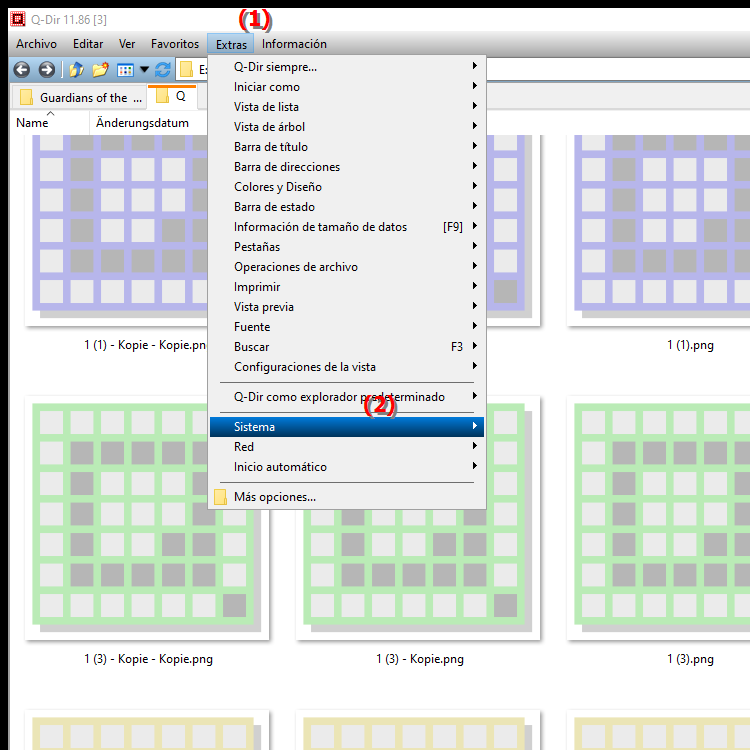
**Beneficios de las opciones de configuración del sistema en File Explorer Q-Dir**
La administración personalizada de archivos en Q-Dir mejora significativamente la organización y la claridad. La capacidad de personalizar la visualización y el acceso a archivos y carpetas según sus preferencias personales permite a los usuarios trabajar de manera más eficiente y acceder a la información que necesitan más rápido. La flexibilidad en la configuración de la vista no sólo promueve la facilidad de uso sino que también respalda un entorno de trabajo productivo.
▶ El usuario pregunta y responde Explorador de archivos Q-Dir en Windows y vista de carpetas:
**Ejemplos de escenarios de uso:**
1. Ver archivos ocultos: Un usuario desea ver archivos temporales o archivos del sistema para limpiar espacio en el disco o solucionar errores. Al activar la visibilidad de archivos ocultos, puede verlos y administrarlos directamente en Q-Dir.
2. Personalizar vista de carpetas: Un usuario tiene una gran cantidad de imágenes y desea personalizar la vista para mostrar miniaturas. Esto facilita mucho la búsqueda de imágenes específicas y mejora la experiencia del usuario.
3. Usar filtros de archivos: Un usuario desea ver solo ciertos tipos de archivos, como documentos PDF, para encontrar un informe específico. Al configurar filtros de archivos, puede ocultar rápidamente los archivos relevantes y centrarse en la información que necesita.
4. Acceso rápido a carpetas de uso frecuente: Un usuario puede marcar carpetas específicas como favoritas para acceder rápidamente a archivos de uso frecuente sin tener que navegar por varios directorios.
El usuario pregunta y responde Explorador de archivos Q-Dir en Windows y vista de carpetas:
1. Pregunta: ¿Cómo puedo ajustar la visibilidad de los archivos ocultos en el Explorador de archivos Q-Dir en Windows?
Respuesta: Para ajustar la visibilidad de los archivos ocultos en el explorador de archivos Q-Dir en Windows, vaya a Preferencias del Sistema en el menú Extras. Habilite la opción que muestra archivos ocultos para obtener acceso a archivos del sistema o archivos temporales que normalmente no son visibles. Esto es particularmente útil para limpiar espacio en disco o solucionar errores.
2. Pregunta: ¿Qué ventajas ofrece Q-Dir en comparación con el explorador de archivos estándar de Windows?
Respuesta: Q-Dir ofrece numerosas ventajas sobre el Explorador de archivos estándar de Windows, incluida la capacidad de abrir varias carpetas a la vez, elegir una vista personalizada para diferentes tipos de archivos y administrar archivos de manera eficiente. Estas funciones aumentan la productividad y mejoran la experiencia del usuario mediante una gestión de archivos clara y organizada.
3. Pregunta: ¿Cómo puedo personalizar la vista de carpetas en Q-Dir para organizar mejor mis archivos en Windows?
Respuesta: En Q-Dir, puede personalizar la vista de la carpeta seleccionando diferentes opciones de visualización en el menú Extras. Puede alternar entre vista de lista, vista de iconos y vista de detalles, según qué pantalla tenga más sentido para sus archivos. Estos ajustes ayudan a aumentar la claridad y facilitan el acceso a los archivos que necesita.
4. Pregunta: ¿Existen funciones especiales en Q-Dir que faciliten la administración de grandes cantidades de datos en el Explorador de archivos de Windows?
Respuesta: Sí, Q-Dir ofrece funciones especiales como la capacidad de ver datos en múltiples ventanas, lo que facilita mucho la administración de grandes cantidades de datos. También puede configurar filtros de archivos para que solo muestren ciertos tipos de archivos, lo que facilita la búsqueda de archivos relevantes y ahorra tiempo.
5. Pregunta: ¿Cómo puedo marcar mis carpetas de uso frecuente en Q-Dir para un acceso rápido?
Respuesta: Puede marcar las carpetas utilizadas con frecuencia en Q-Dir agregándolas como favoritas. Para hacer esto, vaya a la carpeta deseada, haga clic derecho sobre ella y seleccione la opción "Agregar a favoritos". Esto le brinda acceso rápido a estas carpetas directamente en Q-Dir sin tener que navegar por varios directorios.
6. Pregunta: ¿Cuáles son las configuraciones más importantes del menú Extras de Q-Dir que debo conocer?
Respuesta: En el menú Extras de Q-Dir encontrará configuraciones importantes como ajustar la visibilidad de archivos ocultos, seleccionar la vista de carpetas y archivos y la capacidad de configurar opciones de filtrado de archivos. Estas configuraciones le permiten personalizar el Explorador de archivos para adaptarlo a sus necesidades específicas.
7. Pregunta: ¿Puedo mover fácilmente archivos y carpetas entre diferentes ventanas en Windows en Q-Dir?
Respuesta: Sí, Q-Dir le permite arrastrar y soltar archivos y carpetas fácilmente entre diferentes ventanas. Puede abrir varias instancias de Q-Dir y mover archivos fácilmente entre diferentes carpetas, lo que facilita mucho la administración de sus datos.
8. Pregunta: ¿Cómo me ayuda Q-Dir a mejorar la claridad de mis archivos y carpetas en Windows?
Respuesta: Q-Dir ayuda a mantener sus archivos y carpetas organizados al proporcionar una interfaz clara y personalizable. Puede personalizar la vista de carpetas según sus preferencias, aplicar filtros de archivos y establecer favoritos para las carpetas utilizadas con frecuencia. Estas características promueven la administración organizada de archivos y ayudan a acceder rápidamente a la información necesaria.
9. Pregunta: ¿Cómo puede la vista cuádruple de Q-Dir optimizar la administración de archivos en Windows?
Respuesta: La vista cuádruple de Q-Dir le permite ver hasta cuatro carpetas simultáneamente en una sola ventana. Esto agiliza enormemente la administración de archivos, ya que puede comparar varios archivos o carpetas y navegar fácilmente entre ellos. Esta característica es particularmente útil si desea organizar o transferir grandes cantidades de datos.
10. Pregunta: ¿Qué opciones de personalización de la vista de carpetas ofrece Q-Dir en comparación con el Explorador de archivos de Windows?
Respuesta: Q-Dir ofrece numerosas opciones para personalizar la vista de carpetas en comparación con el Explorador de archivos de Windows, incluidos diferentes formatos de visualización como iconos, listas o detalles. También puede ajustar el ancho de las columnas y cambiar la visualización de los nombres de archivos y carpetas. Esta flexibilidad le permite diseñar una interfaz de usuario que mejor se adapte a su estilo de trabajo.
Keywords: personalización, traducir, archivos, visualización, ventanas, archivos, visibilidad, habilitar, así como, configuraciones, buscar, opciones, usuario, exploradores, necesidades, carpetas, incluir, explorador, diseño, opciones de filtro de archivos, este, acceso, numerosos, vista de carpeta, explicación, específico, sistema, configuración, sintonizado, archivo, pregunta, ajustar, cuál, oculto, ajustes, estos, individual , Windows 10, 11, 12, 7, 8.1